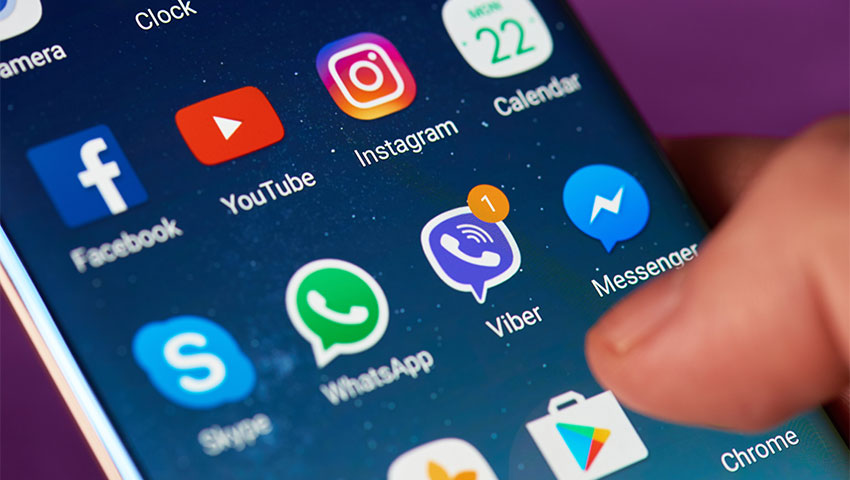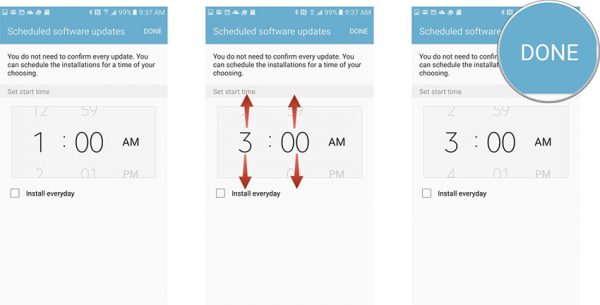در روزهای اولیه ورود سیستم عامل اندروید به بازار گوشیهای هوشمند، عرضه بهروزرسانیهای سیستمی به طور کلی تصادفی بود. این بهروزرسانیها در بازههای زمانی مختلف در دسترس قرار میگرفتند و نظم و ترتیب خاصی داشتند، اما اکنون همه چیز تغییر کرده است. اگر بخواهیم دقیقتر بگوییم، امروزه گوگل یک رویکرد کاملاً متفاوت را در پیش گرفته و با سازماندهی روند انتشار بهروزرسانیهای اندروید، هر سال یک بهروزرسانی بزرگ را برای این سیستم عامل عرضه میکند. البته در طول سال هم چندین و چند بهروزرسانی کوچکتر عرضه میشوند که هر کدام بهبودهایی را با خود به ارمغان میآورند.
گلکسی اس 9 سامسونگ هم که به تازگی روانه بازار شده، مانند هر گوشی اندرویدی دیگری با دریافت بهروزرسانیهای سیستمی، مشکلات و باگهای نرمافزاری خود را ترمیم میکند. البته از آنجا که سامسونگ هم مانند بسیاری از تولید کنندگان دیگر، برای متفاوت جلوه کردن پرچمدارهای خود تغییراتی را در رابط کاربری آنها اعمال کرده، با عرضه بهروزرسانیهای اندروید مجبور است تا زمان بیشتری را صرف آمادهسازی نسخه جدید و سازگار کردن بهروزرسانیهای انجام شده با قابلیتهای گوشی خود کند.
به هر حال اگر میخواهید از بهروز بودن سیستم عامل گوشی خود مطمئن شوید، میتوانید با مراجعه به بخش تنظیمات و انتخاب گزینه System updates این کار را انجام دهید. با مراجعه به این بخش، گوشی به طور خودکار سیستم عامل موجود را بررسی کرده و در صورت نیاز به انجام بهروزرسانی این مسئله را به اطلاع شما خواهد رساند و در صورت وجود بهروزرسانی میتوانید با لمس گزینه Download نسخه جدید سیستم عامل گوشی خود را دریافت کنید.
البته برای استفاده بهینه از گوشی، تنها بهروزرسانی سیستم عامل کافی نیست و باید اپلیکیشنهای خود را نیز بهروز نگه دارید. در حالی که گلکسی اس 9 به صورت پیش فرض طوری تنظیم شده که بهروزرسانیهای اپها را هنگام اتصال به شبکه وای-فای به صورت خودکار دریافت و نصب کند، اما ممکن است برخی اوقات این کار مطابق میل شما نباشد و قصد داشته باشید روند انجام بهروزرسانیها را به دلخواه خود تغییر دهید. در این صورت میتوانید با طی مراحل زیر، زمانبندی دریافت بهروزرسانیها را مطابق سلیقه خود تعیین کرده و از کار کردن با گوشی خود بیش از پیش لذت ببرید:
نحوه زمانبندی دریافت بهروزرسانیهای اپها در گلکسی اس 9
- به بخش تنظیمات گوشی (Settings) مراجعه کنید.
- وارد قسمت بهروزرسانیهای نرمافزاری شوید (Software Updates).
- در این قسمت بخشی تحت عنوان Scheduled software updates وجود دارد که با ورود به این بخش میتوانید زمان را که برای دریافت بهروزرسانیها مناسب میدانید، وارد کنید.
- پس از اتمام زمانبندی کافیست تا بر روی عبارت Done در گوشه بالای صفحه لمس کرده و تغییرات اعمال شده را ذخیره کنید.